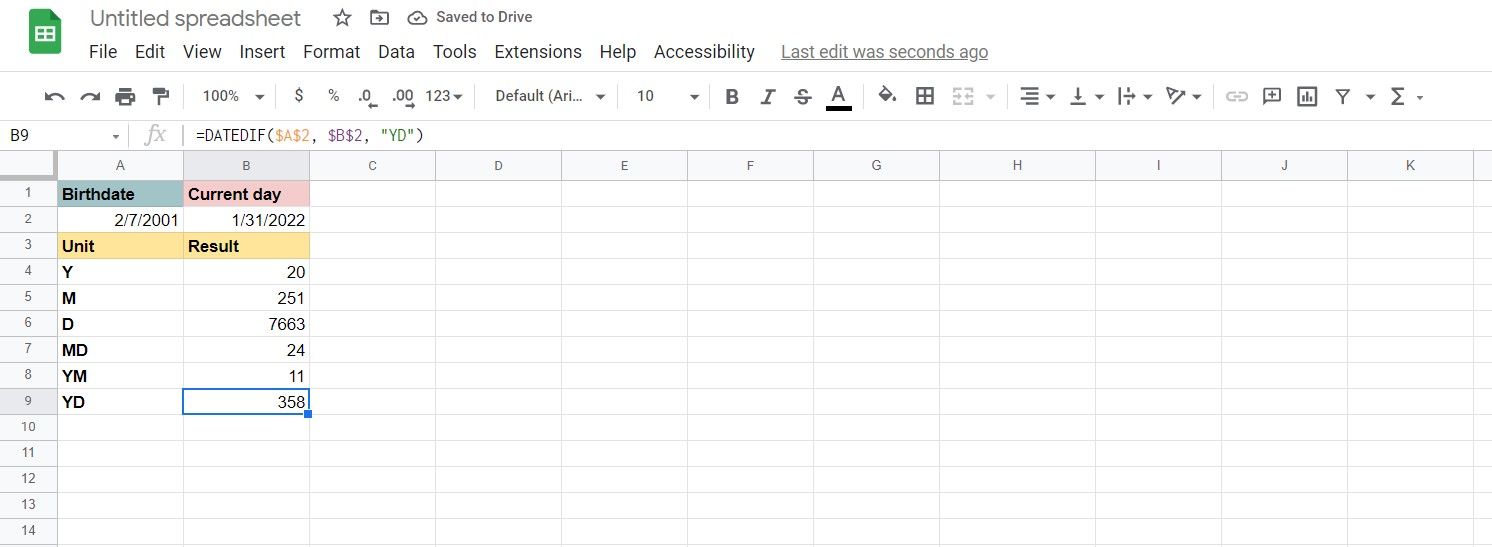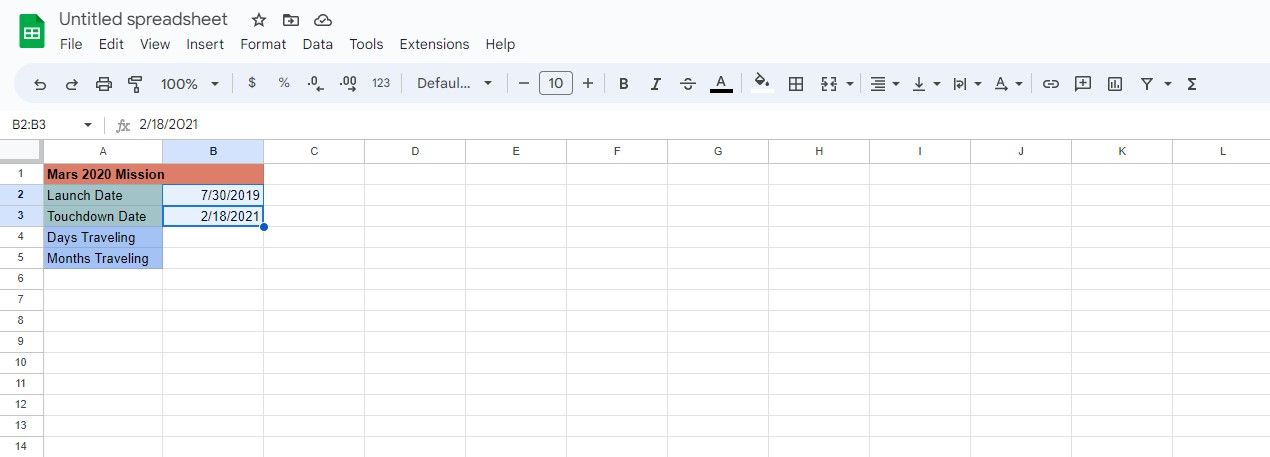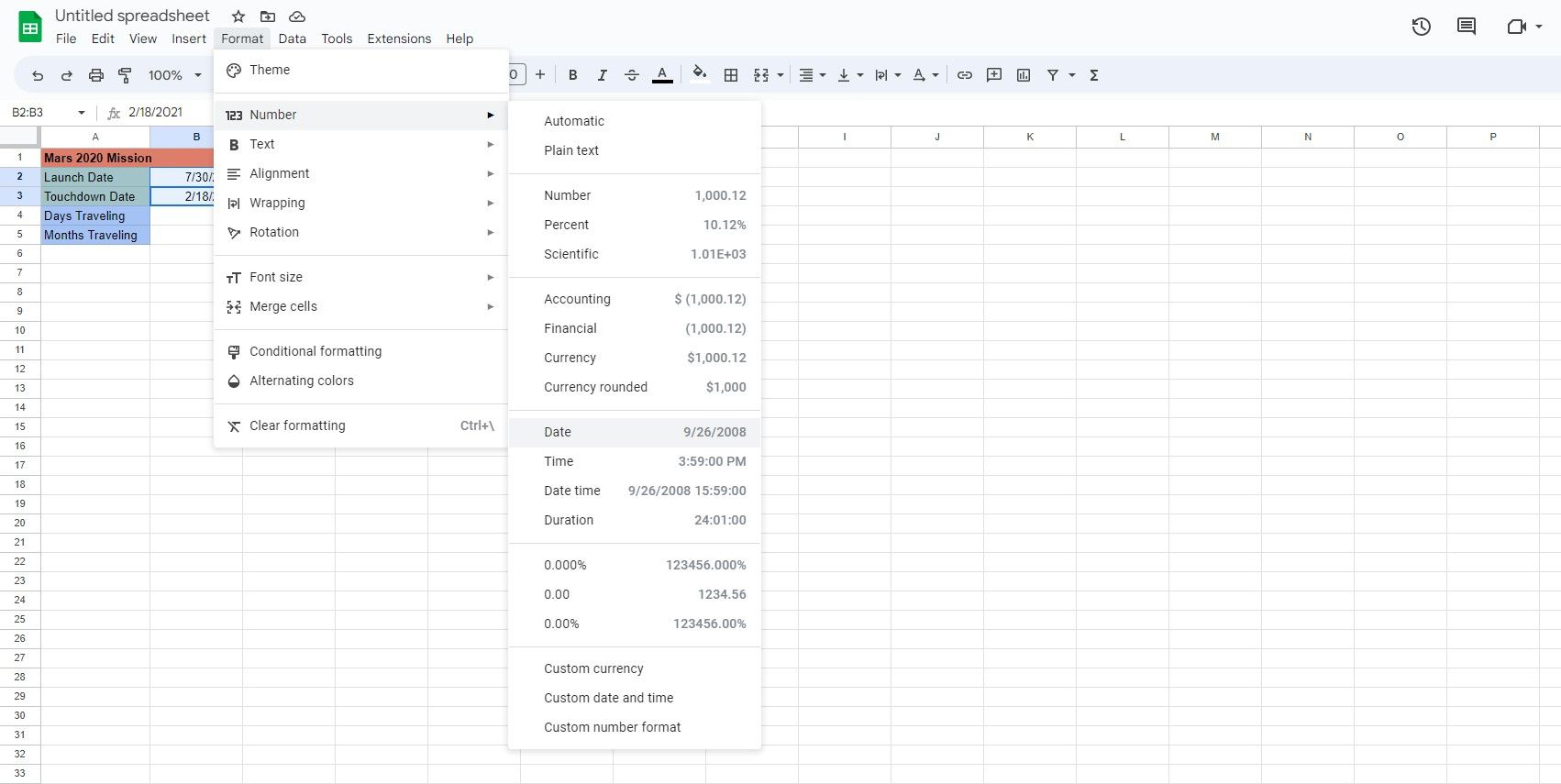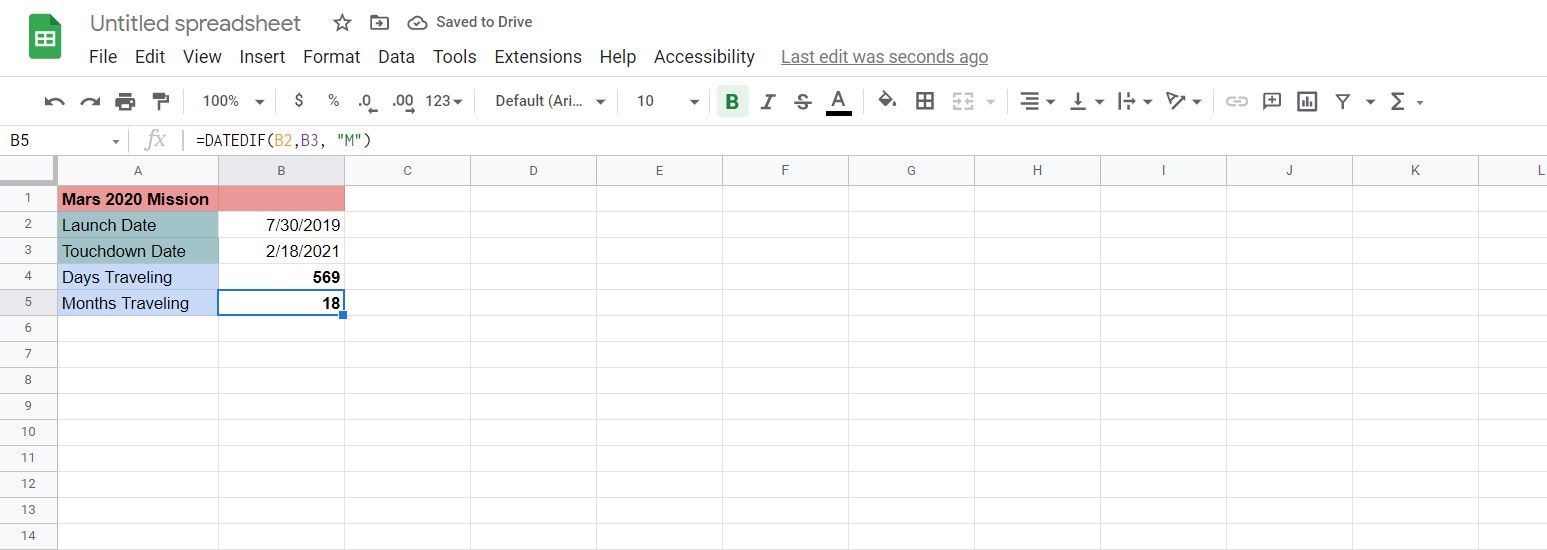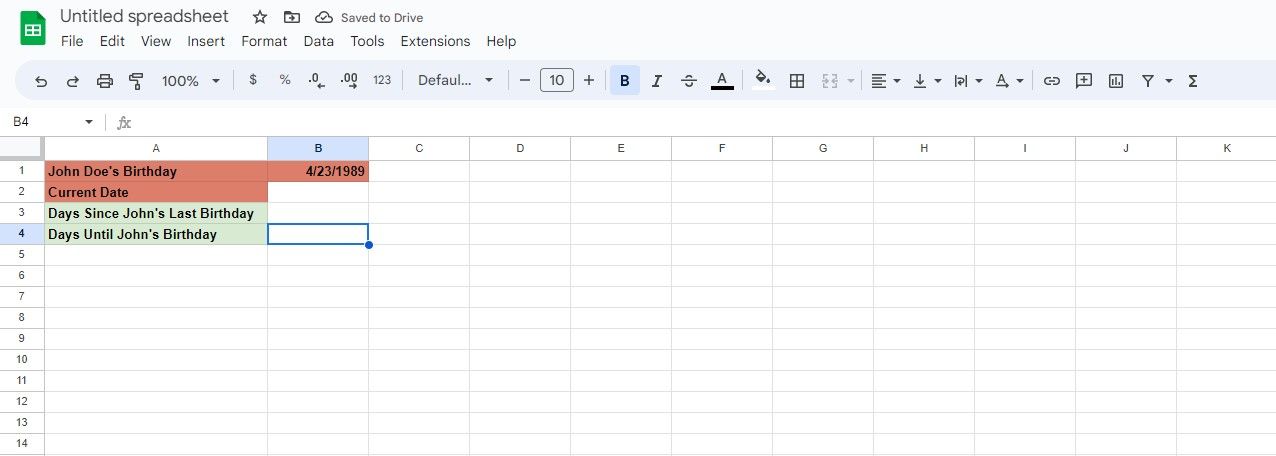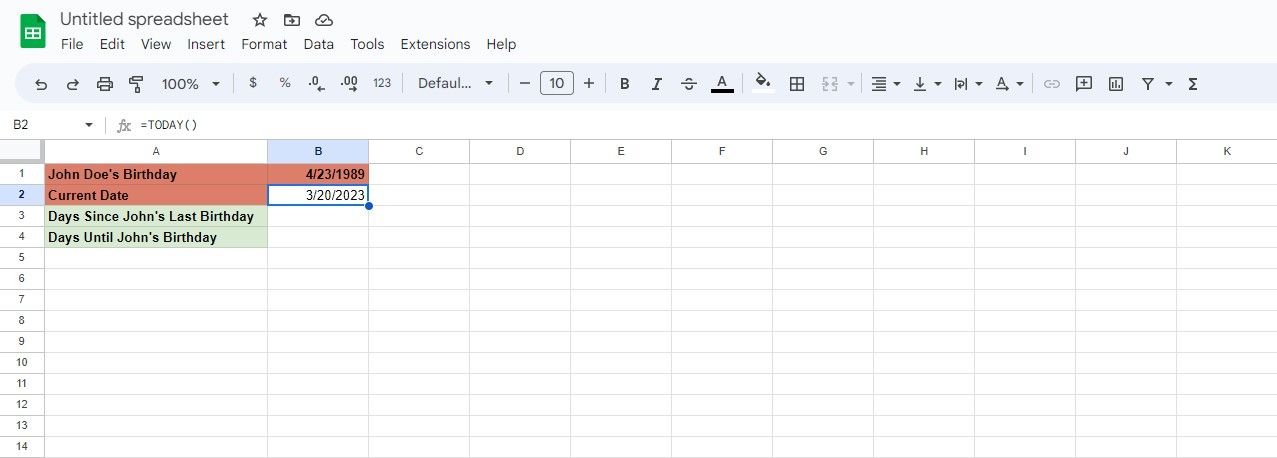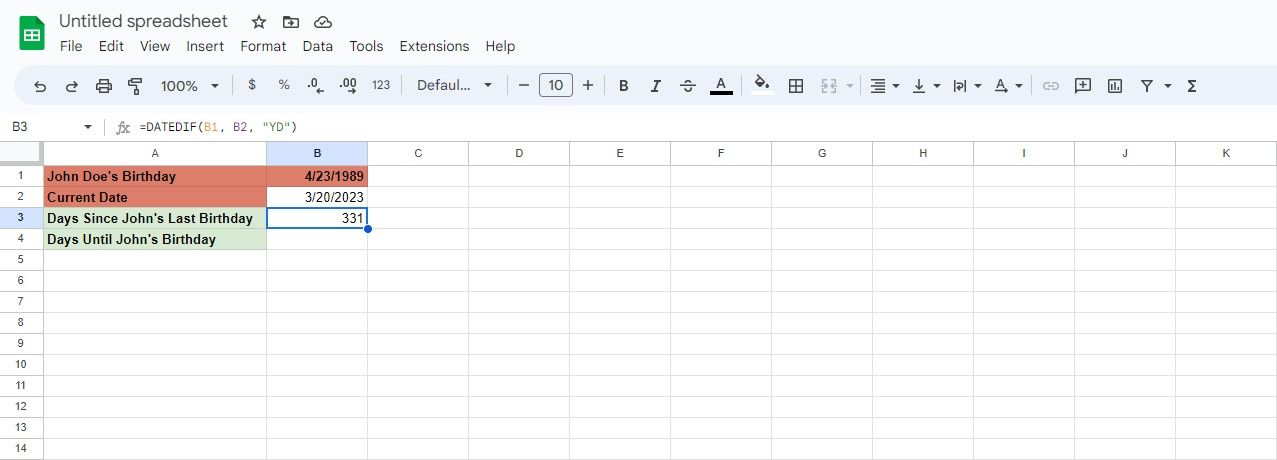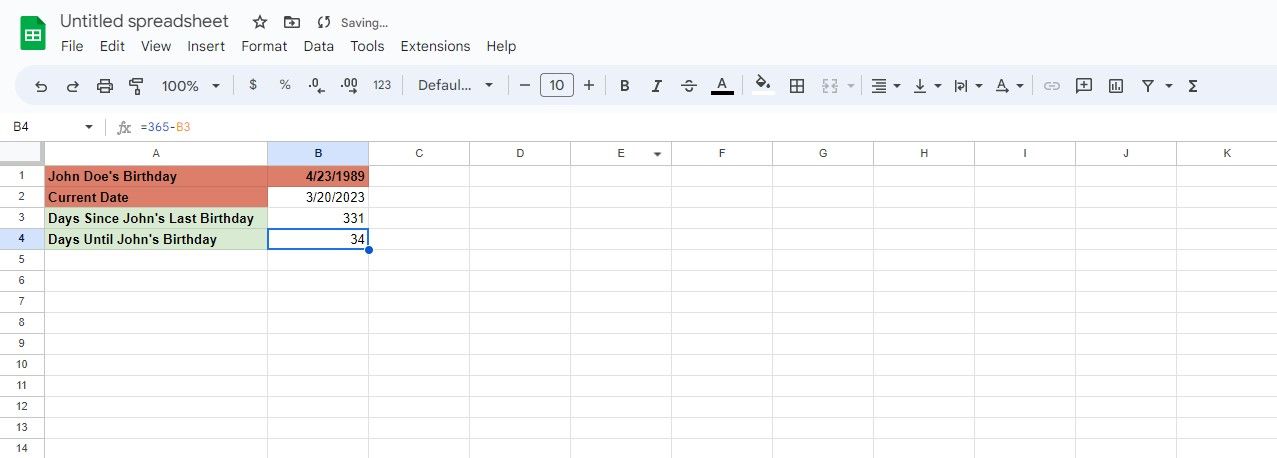Calculer la différence entre deux dates peut s’avérer frustrant lorsque vous devez le faire plusieurs fois. Heureusement, Google Sheets dispose d’une fonction spéciale à cet effet.
La fonction DATEDIF prend en compte les deux dates et vous indique la différence entre elles en jours, en mois ou même en années. Lisez la suite pour savoir ce qu’est cette fonction et voyez-la en action à l’aide d’un exemple simple.
Qu’est-ce que la fonction DATEDIF dans Google Sheets ?
DATEDIF est une fonction de Google Sheets qui calcule la différence entre deux dates. Cette fonction peut renvoyer la valeur de la différence en années, en mois ou en jours. Avec les paramètres appropriés, DATEDIF peut également renvoyer la différence en mois et en jours avec diverses bizarreries, telles que l’ignorance de la différence d’année.
La syntaxe de la fonction DATEDIF est la suivante :
=DATEDIF(date1, date2, unit)
DATEDIF soustrait la date2 de la date1 et renvoie la différence dans l’unité spécifiée. Les unités prises en charge par cette fonction sont énumérées ici :
|
Unité |
Note |
|---|---|
|
Y |
Nombre d’années entières entre les deux dates. |
|
M |
Nombre de mois entiers entre les deux dates. |
|
D |
Nombre de jours entre les deux dates. |
|
MD |
Nombre de jours entre les deux dates, en soustrayant les années et les mois entiers. |
|
YM |
Nombre de mois entiers entre les deux dates, où les années entières sont soustraites. |
|
YD |
Nombre de jours entre les deux dates, lorsque les deux dates sont considérées comme n’ayant pas plus d’un an d’écart. |
Prenons un exemple pour mieux comprendre ce que chacune de ces unités signifie pour la fonction DATEDIF.
Prenons l’exemple de la date d’anniversaire d’un étudiant, qui est le 7 février 2001. La fonction DATEDIF permet d’indiquer l’âge de l’étudiant au 31 janvier 2022. Voici ce que chaque unité renverrait avec la fonction DATEDIF :
- Y: Le résultat sera 20, car la différence entre les deux dates est de 20 années entières.
- M: La valeur obtenue est 251, car la différence entre les deux dates est de 251 mois entiers.
- D: Le résultat sera 7663 puisque 7663 jours se sont écoulés entre les deux dates.
- MD: On obtient 24. Une fois les années et les mois entiers soustraits, la différence entre les deux dates est la différence de jours, c’est-à-dire la différence entre 7 et 31, qui est elle-même égale à 24.
- YM: On obtient 11. Une fois les années entières soustraites, février est à 11 mois de janvier.
- YD: Le résultat est 358. Si l’on ne tient pas compte des années, la différence entre le 7 février et le 31 janvier est de 358 jours.
Comment utiliser la fonction DATEDIF dans Google Sheets
La fonction DATEDIF prend trois paramètres : La première date, la deuxième date et l’unité. Les dates que vous saisissez doivent être au format date, et non au format texte. Les unités sont également limitées à celles mentionnées dans la section précédente. En gardant ces éléments à l’esprit, nous allons utiliser cette fonction.
Prenons un exemple simple : une feuille de calcul contenant les dates de lancement et d’atterrissage de la mission Mars 2020. Selon cette feuille de calcul, le vaisseau spatial a décollé le 30 juillet 2020 et a atterri sur Mars le 18 février 2021.
L’objectif est de calculer le nombre de jours et de mois que ce vaisseau spatial a parcouru. Pour ce faire, vous pouvez utiliser la fonction DATEDIF de Google Sheets. Tout d’abord, vous devez vous assurer que le format de vos cellules est correct :
- Sélectionnez les cellules contenant les dates.
- Aller à Format puis sélectionnez Numéro.
- Dans les formats numériques, sélectionnez Date. Cette opération permet de définir le format de date pour les cellules sélectionnées.
Le formatage étant terminé, il est temps de calculer la différence à l’aide de DATEDIF :
- Sélectionnez la cellule dans laquelle vous souhaitez afficher la différence de date en jours. Il s’agit de la cellule B4 dans cette feuille de calcul.
- Allez dans la barre de formule et entrez la formule ci-dessous :
=DATEDIF(B2, B3, "d") - Appuyez sur Entrer.
Google Sheets vous dira maintenant que le vaisseau spatial a voyagé pendant 569 jours. La formule fait appel à DATEDIF pour calculer la différence entre les dates B2 et B3 en jours.
Vous pouvez calculer le nombre de mois que le vaisseau spatial a parcouru en modifiant l’unité dans DATEDIF :
- Sélectionnez la cellule dans laquelle vous souhaitez afficher la différence de date en mois. Il s’agit de la cellule B5 dans cette feuille de calcul.
- Saisissez la formule ci-dessous dans la barre de formule :
=DATEDIF(B2,B3, "M") - Appuyez sur Entrer.
Google Sheets vous dira maintenant que le vaisseau spatial a voyagé pendant 18 mois. La formule est la même que précédemment, sauf qu’elle renvoie la différence en mois plutôt qu’en jours.
Renforçons cette compétence à l’aide d’un autre exemple. Dans la feuille de calcul ci-dessus, nous avons la date de naissance de Jean Dupont. L’objectif est de calculer le nombre de jours écoulés depuis son dernier anniversaire et le nombre de jours restants jusqu’à son prochain anniversaire.
Pour ce faire, vous pouvez utiliser la fonction TODAY pour saisir la date du jour dans Google Sheets, puis calculer la différence entre la date du jour et la date de naissance de Jean à l’aide de la fonction DATEDIF.
- Sélectionnez la cellule dans laquelle vous avez saisi la première date. Il s’agit de la cellule B1 pour cet exemple.
- Aller à Format et ensuite Numéros.
- Sélectionner Date. Cette opération modifie le format de la cellule en date.
- Sélectionnez la cellule dans laquelle vous souhaitez afficher la date actuelle. Il s’agira de la cellule B2 pour cet exemple.
- Allez dans la barre de formule et entrez la formule ci-dessous :
=TODAY() - Appuyez sur Entrer.
Cette formule récupère la date du jour et l’affiche dans la cellule. La valeur renvoyée est au format date, elle est donc utilisable par d’autres fonctions liées à la date, telles que DATEDIF.
Vous disposez maintenant des deux dates avec lesquelles vous allez travailler. Calculons les jours qui se sont écoulés depuis le dernier anniversaire de Jean à l’aide de DATEDIF :
- Sélectionnez la cellule dans laquelle vous souhaitez afficher les résultats. Nous avons choisi la cellule B3 pour cet exemple.
- Allez dans la barre de formule et entrez la formule ci-dessous :
=DATEDIF(B1, B2, "YD") - Appuyez sur Entrer.
Cette formule calcule la différence entre les dates B1 et B2. Les YD indique à la fonction de supposer que les deux dates ne sont pas séparées de plus d’un an. Une fois que vous aurez appuyé sur Entrée, Google Sheets vous indiquera le nombre de jours écoulés depuis le dernier anniversaire de Jean, soit 331 dans cet exemple.
En guise d’objectif secondaire, voyons combien de jours il reste avant le prochain anniversaire de Jean. Les anniversaires de Jean se répètent tous les 365 jours, et si 284 jours se sont écoulés depuis son dernier anniversaire, il reste 365 – 284 jours jusqu’à son prochain anniversaire. Écrivons une formule pour cela :
- Sélectionnez une cellule dans laquelle vous souhaitez afficher les résultats de la formule. Ce sera la cellule B4 pour cet exemple.
- Saisissez la formule ci-dessous dans la barre de formule :
=365-B3 - Appuyez sur Entrer.
Cette formule soustrait de 365 le nombre de jours écoulés depuis le dernier anniversaire de Jean et vous indique combien de jours il reste avant le prochain anniversaire de Jean.
Vous pouvez également calculer la différence entre deux dates en convertissant les dates en nombres dans Google Sheets. De cette façon, vous pouvez exécuter des fonctions mathématiques sur les dates et les soustraire comme vous le feriez avec des nombres dans Google Sheets.
Lancez le compte à rebours : Calculer les différences de dates avec Google Sheets
Que vous cherchiez à connaître le nombre de jours qui vous séparent d’un événement à venir ou le nombre de mois écoulés depuis un événement passé, Google Sheets est un outil idéal pour vous aider à compter les jours.
Avec ce guide, vous savez maintenant comment utiliser DATEDIFF pour calculer la différence entre deux dates. Vous pouvez également spécifier l’unité de temps dans laquelle vous souhaitez voir cette différence, qui peut être des années, des mois ou des jours, ainsi que les écarts.
Les fonctions de date et d’heure sont très pratiques dans Google Sheets, et vous pouvez les utiliser pour faciliter vos calculs. DATEDIFF n’est pas la seule. Élargissez votre arsenal en maîtrisant d’autres fonctions et lancez le compte à rebours !